Programmes pour télécharger des vidéos de YouTube gratuitement
Comme je l'ai dit au début, il y a plusieurs programmes pour télécharger des vidéos de YouTube gratuitement. Pour savoir lesquels et comment vous pouvez les utiliser sur votre ordinateur, à la fois sous Windows et sous macOS et Linux, lisez la suite.
youtube-dl (Windows / macOS / Linux)
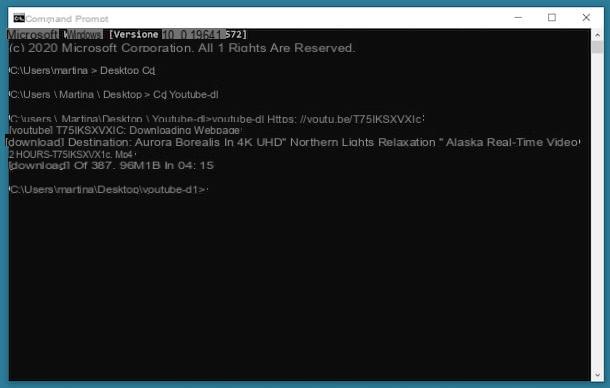
Un excellent outil que je vous suggère d'envisager pour télécharger des vidéos sur YouTube est youtube-dl. Il est totalement gratuit, open source et vous permet de télécharger des vidéos depuis YouTube et d'autres sites en les enregistrant sur votre ordinateur dans divers formats et résolutions, mais aussi de n'extraire que la piste audio. Il fonctionne sous Windows, macOS et Linux. La seule chose à savoir est qu'il n'a pas d'interface utilisateur, c'est pourquoi il doit être utilisé par ligne de commande.
Pour télécharger youtube-dl sur votre ordinateur si vous utilisez Windows, allez sur le site du programme et cliquez sur le lien exe Windows présent au sommet. Une fois le téléchargement terminé, passez à un dossier pour goûter le fichier .exe obtenu.
Plus tard, téléchargez le FFMpeg, qui est un composant logiciel indispensable pour effectuer la conversion vidéo. Pour ce faire, visitez leur site Web, cliquez sur Logo Windows placé en correspondance avec la section Plus d'options de téléchargement, sélectionnez l'un des liens sous la rubrique Fichiers EXE de Windows et procédez au téléchargement à partir de la nouvelle page qui s'ouvre. Extraire ensuite leArchives ZIP obtenu dans n'importe quelle position et copie i filet contenu dans le dossier coffre au même endroit que l'exécutable youtube-dl.
Une fois que vous avez effectué les étapes ci-dessus, tapez "Invite de commande" dans le champ de recherche sur le barre des tâches Windows et sélectionnez le lien vers Invite de commande à partir de menu Démarrer qui s'ouvre. Maintenant que vous voyez la fenêtre d'invite de commande sur votre bureau, accédez au dossier où le file.exe de youtube-dl précédant le chemin relatif avec la commande cd (par exemple cd C:/Télécharger/yt, si le dossier où vous avez extrait le programme est C:/Télécharger/yt) et en appuyant sur la touche Envoi sur le clavier.
Si vous utilisez MacOS, au lieu de cela, pour utiliser youtube-dl, vous devez vous fier à Homebrew, un gestionnaire de paquets gratuit et open source qui vous permet d'installer divers logiciels avec le terminal. Pour ouvrir ce dernier, sélectionnez celui qui vous convient icône (celui avec la fenêtre noire et la ligne de code) présent dans le dossier Autre de la Launchpad et, dans la fenêtre qui s'affiche à vous, entrez la commande /usr/bin/ruby -e "$ (curl -fsSL https://raw.githubusercontent.com/Homebrew/install/master/install)", puis appuyez sur la touche Envoi sur le clavier et, lorsque vous y êtes invité, tapez le Mot de passe Outil d'administration Mac et appuyez à nouveau sur la touche Envoi.
À ce stade, vous pouvez enfin procéder à l'installation de youtube-dl, en tapant la chaîne brew install youtube-dl dans la fenêtre Terminal et en appuyant sur la touche Envoi sur le clavier Mac. Encore une fois, installez le FFMpeg tramite la stringa brew install ffmpeg –with-fdk-aac –with-tools –with-freetype –with-libass –with-libvorbis –with-libvpx –with-x265 e premi ancora il tasto Envoi.
Maintenant, lancez la commande youtube-dl [URL de la vidéo] (au lieu de [URL de la vidéo] vous devez taper l'URL de la vidéo) dans la fenêtre d'invite de commande Windows ou la fenêtre du terminal macOS, appuyez à nouveau sur la touche Envoi sur le clavier et attendez que le téléchargement de la vidéo sur YouTube qui vous intéresse soit terminé. En procédant comme je viens de l'indiquer, la vidéo sera téléchargée dans MP4, dans son résolution d'origine.
Pour télécharger les vidéos dans un format différent et/ou avec une résolution différente ou pour télécharger une playlist entière simultanément, il suffit de modifier la commande avec les chaînes indiquées sur la page Web avec la documentation du programme.
Une fois le téléchargement terminé, si vous utilisez Windows, vous trouverez le fichier de sortie dans le même dossier où vous avez décidé d'enregistrer l'exécutable youtube-dl, tandis que sur macOS la vidéo sera enregistrée dans le dossier début de l'ordinateur.
JDownloader (Windows/macOS/Linux)
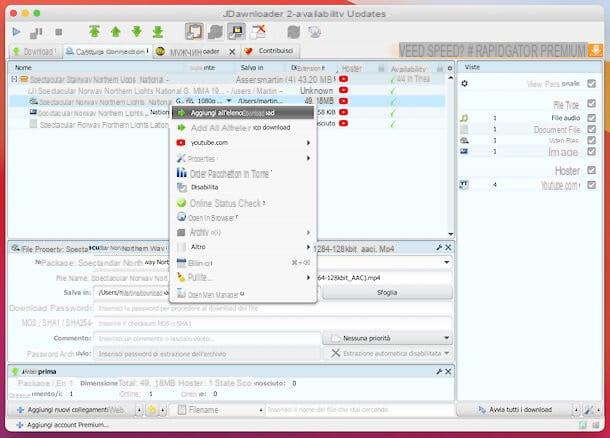
Bien que ne relevant pas spécifiquement de la programmes pour télécharger des vidéos de YouTube sur PC et entre programmes pour télécharger des vidéos de YouTube avec Mac, le gestionnaire de téléchargement JDownloader mérite certainement d'être mentionné dans une revue de ce type. Au cas où vous n'en auriez jamais entendu parler, il s'agit d'un excellent logiciel gratuit grâce auquel vous pouvez télécharger pratiquement n'importe quel type de fichier à partir de tous les principaux services d'hébergement de fichiers (avec également la prise en charge des comptes Premium) et à partir de plates-formes vidéo populaires, y compris YouTube . Il est gratuit, open source et fonctionne sous Windows, macOS et Linux.
Pour télécharger JDownloader sur votre ordinateur, visitez le site Web du programme, cliquez sur le lien Windows ou sur ça Mac (selon le système d'exploitation que vous utilisez) et sélectionnez le lien situé en haut du menu qui s'ouvre.
Une fois le téléchargement terminé, si vous utilisez Windows, Commencer le fichier .exe obtenu, cliquez sur le bouton Oui dans la fenêtre qui s'ouvre et attend que tous les composants nécessaires au fonctionnement du logiciel soient téléchargés depuis Internet, puis cliquez sur les boutons OK e Suivant (pour quatre fois consécutives). Terminez ensuite la configuration en appuyant sur les boutons Sauter e finition.
Si vous utilisez MacOSAu lieu de cela, ouvrez le paquet .dmg obtenu, lancez l'exécutable qu'il contient et, dans la fenêtre que vous voyez apparaître à l'écran, cliquez sur les boutons OK e Suivant (pour quatre fois consécutives). Enfin, cliquez sur le bouton finition. Sur demande, saisissez également le Mot de passe vous utilisez pour vous connecter à votre Mac.
Copiez ensuite l'URL de la vidéo YouTube que vous souhaitez télécharger dans le presse-papiers de votre ordinateur. Une fois cela fait, JDownloader devrait détecter automatiquement le lien et vous devriez le voir apparaître dans l'onglet Capturer des liens du programme.
Si ce qui précède ne se produit pas, agissez "manuellement" en cliquant avec le bouton droit de la souris dans n'importe quel endroit vide de l'onglet dédié à la capture de liens, en sélectionnant l'option Ajouter de nouveaux liens Web dans le menu contextuel, en collant le lien de votre intérêt dans le champ à côté de l'icône avec le loupe avec le (+) dans la nouvelle fenêtre qui s'affiche (sinon saisissez-le vous-même) et en cliquant sur le bouton Continue.
Pour lancer le téléchargement de la vidéo, cliquez sur le symbole (+) à côté de son titre, faites un clic droit sur le lien à côté de l'icône avec le bobine et sélectionnez l'option Commencer Le Téléchargement depuis le menu contextuel. Notez que si c'est la première fois que vous téléchargez une vidéo depuis YouTube, JDownloader peut vous demander d'installer le composant logiciel gratuit FFMpeg. Si c'est le cas, vous l'acceptez également.
Une fois le téléchargement terminé, vous trouverez la vidéo dans le dossier Télécharger De l'ordinateur. Si vous le souhaitez, vous pouvez cependant modifier la position de la sortie en accédant aux préférences de JDownloader via le menu du haut et en appuyant sur le bouton Pâte feuilletée à la rubrique Dossier de téléchargement dans la section général. Si vous pensez avoir besoin de plus d'informations, consultez mon guide spécifique sur l'utilisation de JDownloader.
Téléchargeur vidéo 4K (Windows / macOS)
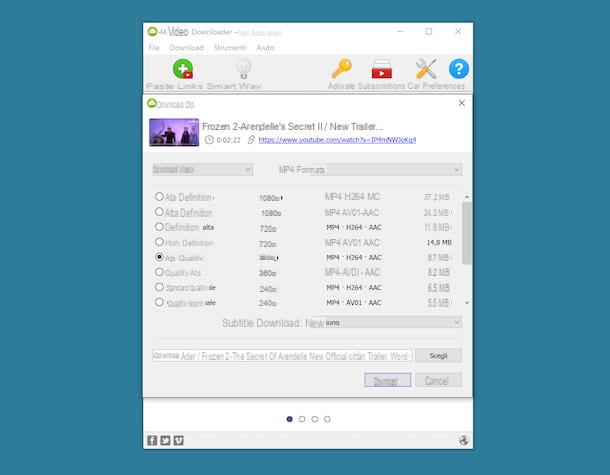
Parmi les programmes pour télécharger des vidéos de YouTube que je vous recommande d'essayer est aussi là 4K Video Downloader. Il est pour Windows et macOS, il est très simple d'utilisation et permet de télécharger des vidéos sur Youtube, ainsi que sur d'autres sites Internet, dans divers formats et qualités. Il prend en charge les sous-titres et vous permet également de télécharger des listes de lecture internes (maximum 25 vidéos à la fois). A la base c'est gratuit, mais finalement il est disponible dans une variante Premium (qui est payante et coûte 14,64 euros), qui permet aussi de contourner les limitations liées au téléchargement de playlists et d'utiliser d'autres fonctions supplémentaires.
Pour télécharger 4K Video Downloader sur votre ordinateur, visitez son site Web et cliquez sur le bouton Télécharger le téléchargeur de vidéos 4K.
Téléchargement terminé si vous utilisez Windows, ouvrez le fichier .msi obtenu et, dans la fenêtre qui s'ouvre sur le bureau, cliquez sur les boutons Cours e Suivant, puis cochez la case relative à l'acceptation des conditions du service et terminez le paramétrage en cliquant sur les boutons Avanti (deux d'affilée), installer, Oui e finition. Ensuite, lancez le programme en sélectionnant celui qui vous convient lien ajouté à menu Démarrer.
Si vous utilisez MacOSAu lieu de cela, ouvrez le paquet .dmg obtenu et faites glisser leicône de programme dans le dossier applications De l'ordinateur. Ensuite, faites un clic droit dessus et choisissez l'élément Avri depuis le menu et dans la fenêtre qui s'ouvre, afin de démarrer le logiciel, en contournant toutefois les restrictions imposées par Apple à l'encontre des logiciels de développeurs non certifiés (opération qui ne doit être effectuée qu'au premier lancement).
À ce stade, copiez l'URL de la vidéo YouTube que vous souhaitez télécharger dans le presse-papiers de votre ordinateur et, une fois la fenêtre principale du programme affichée à l'écran, cliquez sur le bouton Collez le lien en haut, pour coller le lien dans 4K Video Downloader.
Utilisez ensuite le menu déroulant Largeur pour sélectionner le format dans lequel vous souhaitez télécharger la vidéo, sélectionnez la résolution qui vous intéresse parmi celles répertoriées ci-dessous, spécifiez l'emplacement dans lequel enregistrer le fichier de sortie en appuyant sur le bouton Choisir et, enfin, cliquez sur le bouton décharge et attendez la fin de la procédure de téléchargement.
Programmes pour télécharger des vidéos de YouTube en ligne
Vous ne souhaitez pas installer de nouveau logiciel sur votre PC et souhaitez savoir s'il en existe programmes pour télécharger des vidéos de YouTube en ligne? Oui bien sûr. Ci-dessous, en effet, vous trouverez ceux qui, à mon humble avis, représentent les plus fiables de la catégorie. Cependant, je vous fais une recommandation : évitez de cliquer sur les publicités qui pourraient vous être présentées lors de l'utilisation des sites susmentionnés !
pas de tube
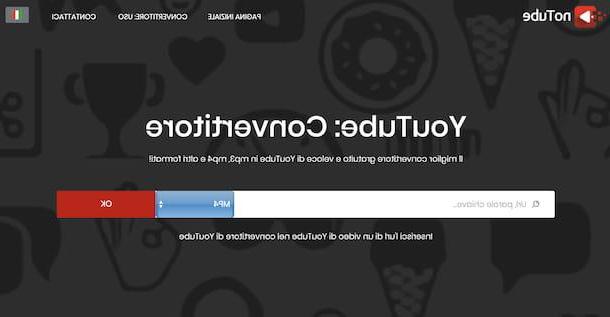
Le premier des outils pour télécharger des vidéos de YouTube via le Web que je vous invite à tester est pas de tube. Il est gratuit, fonctionne à partir de n'importe quel navigateur et système d'exploitation, ne nécessite pas d'inscription et vous permet de télécharger des vidéos disponibles sur YouTube aux formats MP4, FLV et 3G. A terme, il est également possible d'extrapoler uniquement les pistes audio au format MP3 et M4A.
Pour utiliser noTube, allez sur sa page d'accueil, copiez l'adresse de la vidéo à télécharger dans le presse-papiers de votre ordinateur, collez-la dans le champ au centre, sélectionnez le format de sortie dans le menu déroulant adjacent et appuyez sur le bouton OK.
Attendez ensuite que le film soit traité et procédez au téléchargement sur votre PC en cliquant sur le bouton décharger. Si vous n'avez pas modifié les paramètres par défaut de votre navigateur, la vidéo sera enregistrée dans le dossier Télécharger de l'ordinateur.
YouTubePlaylist.cc
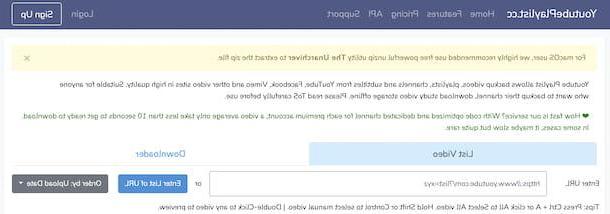
Un autre service Web que vous pouvez utiliser pour télécharger des vidéos disponibles sur YouTube est YouTubePlaylist.cc. Il permet non seulement de télécharger les vidéos qui se trouvent sur le célèbre service de streaming vidéo, mais aussi de télécharger celles sur d'autres sites de partage de vidéos et réseaux sociaux, en les sauvegardant au format MP4, ou sous forme de fichiers audio MP3. Il est gratuit jusqu'à 4 téléchargements par jour (sinon il a des prix à partir de 3,99 $ pour 5 jours) et prend également en charge le téléchargement de films 1080p, avec audio. Il ne nécessite pas d'inscription, mais sans créer de compte, vous ne pouvez pas télécharger de vidéos de plus de 30 minutes.
Pour l'utiliser, visitez sa page d'accueil, copiez l'URL de la vidéo que vous souhaitez télécharger dans le presse-papiers de votre ordinateur et collez-la dans le champ à côté du libellé Entrer l'URL. Attendez ensuite que le film soit traité, puis appuyez sur le bouton Automatique [résolution] placé à côté de l'aperçu de ce dernier et choisissez le format de fichier vidéo dans lequel vous comptez télécharger.
Cliquez ensuite sur l'icône de freccia situé à droite, attendez que l'icône réapparaisse freccia et cliquez dessus pour lancer le téléchargement. Encore une fois, si vous n'avez pas modifié les paramètres par défaut de votre navigateur, vous trouverez la vidéo dans le dossier Télécharger de l'ordinateur.
Autres programmes pour télécharger des vidéos de YouTube en ligne
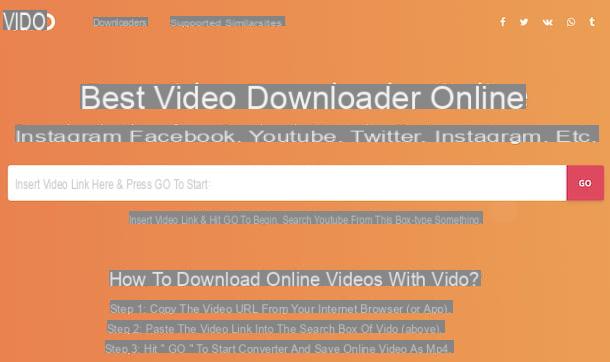
Aucun des services de téléchargement des vidéos sur YouTube que j'ai déjà signalé ne vous a convaincu et vous souhaiteriez que je vous en propose alternative? Je vais vous régler instantanément! Dans la liste ci-dessous, en fait, vous trouverez un "rafle" d'autres sites Internet à cet effet.
- VIDO - c'est un service en ligne pour télécharger des vidéos YouTube ou leurs pistes audio, en MP4, MP3 etc. Il est très simple d'utilisation et fonctionne sans avoir à créer un compte spécifique.
- 9xcopain - Service Web qui vous permet de télécharger des vidéos de YouTube dans divers formats et résolutions. Il vous permet également de télécharger uniquement la piste audio. Il est gratuit et ne nécessite aucune inscription.
- Chargeur.à - un autre service pour télécharger les vidéos disponibles sur YouTube. Même dans ce cas, les vidéos peuvent être enregistrées dans de nombreux formats et résolutions différents, en fonction de vos besoins et de vos préférences, et même sous forme de fichiers audio. L'inscription n'est pas obligatoire et est gratuite.
Programmes pour télécharger des vidéos de YouTube Android et iOS / iPadOS
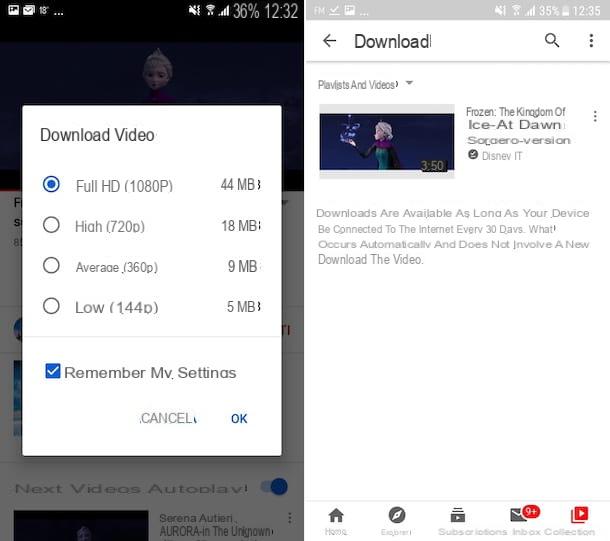
Comme je vous le disais au début du guide, télécharger des vidéos depuis YouTube sur des appareils mobiles est également possible grâce à une solution officiellement fournie par Google : YouTube Premium. Il s'agit d'un service qui vous permet de télécharger des vidéos disponibles sur YouTube, afin que vous puissiez également les lire hors ligne et les conserver pendant 30 jours. De plus, il supprime les publicités, donne accès à des contenus exclusifs YouTube Originals et permet de profiter de YouTube Music, la solution de streaming musical « big G » (dont je vous ai parlé dans mon tutoriel sur le sujet).
YouTube Premium est payant : il coûte 11,99 euros/mois (ou 17,99 euros/mois si vous choisissez d'activer un forfait famille utilisable par 6 personnes), mais pour ceux qui utilisent le service pour la première fois, 1 mois gratuit essai. De plus, le téléchargement des vidéos n'est autorisé que sur les appareils mobiles, en utilisant le "habituel" applications sur YouTube pour Android et iOS/iPadOS. Toutes les autres fonctionnalités, en revanche, sont également accessibles sur ordinateur, donc sur le site YouTube.
Cela dit, si vous êtes prêt à vous tourner vers YouTube Premium pour télécharger les vidéos, faites ceci : téléchargez et installez l'application YouTube sur votre appareil (si vous ne l'avez pas déjà fait), connectez-vous à votre compte Google et si vous ne l'avez pas encore fait abonné à YouTube Premium, appuyez sur Ta photo en haut à droite, sélectionnez l'élément Abonnements payants dans le menu qui s'ouvre, touchez le libellé approprié sur l'écran suivant et suivez les instructions à l'écran, comme je vous l'ai expliqué dans mon guide sur la façon d'obtenir YouTube Premium gratuitement.
À ce stade, vous pouvez enfin procéder au téléchargement des vidéos qui vous intéressent, en lançant la lecture de celles que vous souhaitez télécharger, en appuyant sur le bouton décharge placé sous le lecteur, en choisissant la qualité de téléchargement dans le menu qui vous est présenté et en appuyant sur le bouton OK.
Attendez ensuite que le téléchargement soit terminé, après quoi vous verrez une notification indiquant la chose dans la partie inférieure droite de l'écran et vous pourrez accéder aux vidéos de la section collection de l'application, en sélectionnant le libellé Télécharger à partir du nouvel écran affiché et en appuyant sur le titre correspondant.
Si YouTube Premium ne fonctionne pas à votre goût, je vous informe qu'il existe également des solutions non officielles pour les appareils mobiles que vous pouvez envisager de contacter. Si vous voulez approfondir la discussion et donc savoir lesquels programmes pour télécharger des vidéos de YouTube Android et iOS / iPadOS vous pouvez l'utiliser alternativement, je vous suggère de lire mes guides spécifiques sur la façon de télécharger des vidéos de YouTube avec Android et de télécharger des vidéos de YouTube sur iPhone (également valable pour iPad).
Attention: télécharger illégalement du contenu audiovisuel protégé par le droit d'auteur est un crime. Ce guide a été rédigé à des fins de démonstration uniquement. Je n'ai absolument pas l'intention d'encourager le piratage. Par conséquent, je décline toute responsabilité quant à l'utilisation que vous ferez des informations qui y sont contenues.
Programmes pour télécharger des vidéos de YouTube

























